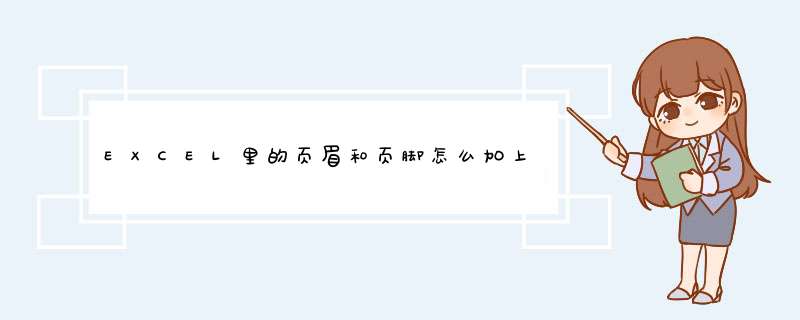
1、首先在excel表格中点击插入选项卡中的“页眉和页脚”选项。
2、在打开的页眉页脚编辑窗口中设置“页脚”的样式并点击右侧的“自定义页脚”选项。
3、然后选中页脚显示的文字内容并点击“A”符号,进入字体设置页面。
4、打开后选择“下划线”中的“单下划线”点击确定按钮。
5、即可将选中的页脚文字中加上下划线的效果了。
6、然后在显示页脚的位置的上方的单元格中选中整个单元格。
7、点击“边框”选项卡中的“上框线”选项,即可给页脚位置加入上划线。
打开excel,插入需要的表,点击【插入】-【透视表】。
如何使用Excel透视表
单击表格/区域后的链接按钮,并选择表格以创建数据透视表。
如何使用Excel透视表
在这里,选择放置数据透视表的位置。设置完成后,点击【确定】按钮,在右侧设置透视表字段,并在以下区域拖动字段,完成设置。
如何使用Excel透视表
总结如下。
一、什么是数据透视表及数据透视表的用途1.数据透视表是用来从EXCEL数据清单、关系数据库文件或OLAP多维数据集中的特殊字段中总结信息的分析工具。OLAP多维数据集是包含有OLAP数据的文件。
2. 创建数据透视表时,用户可指定所需的字段、数据透视表的组织形式和要执行的计算类型。
3. 建好数据透视表后,可以对数据透视表重新安排,以便从不同的角度查看数据。数据透视表的名字来源于它具有“透视”表格的能力,例如将列首的标题转到行首。这使其成为非常强大的工具。
二、数据透视表中的术语: 轴 ――数据透视表中的一维,例如行、列或页。 数据源 ――从中创建数据透视表的数据清单、表格或多维数据集。 字 段 ――信息的种类,等价于数据清单中的列。 字段标题――描述字段内容的标志。可通过拖动字段标题对数据透视表进行透视。 项 ――组成字段的成员。 透视――通过重新确定一个或多个字段的位置来重新安排数据透视表。 汇总函数――EXCEL用来计算表格中数据的值的函数。数值和文本的默认汇总函数分别是SUM(求和)和COUNT(计数)。 刷新――重新计算数据透视表,以反映目前数据源的状态。
三、简单的例子 (这里不方便举例子,请朋友把邮箱地址给我,我将把相关数据透视表的资料传给你哦,供学习参考)
欢迎分享,转载请注明来源:内存溢出

 微信扫一扫
微信扫一扫
 支付宝扫一扫
支付宝扫一扫
评论列表(0条)